
Innehållsförteckning:
- Författare John Day [email protected].
- Public 2024-01-30 12:40.
- Senast ändrad 2025-01-23 15:10.
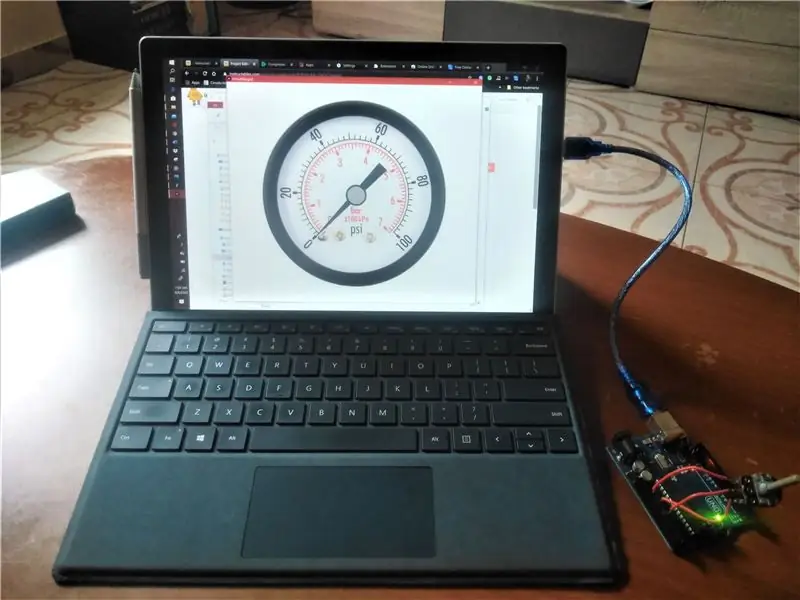

Detta projekt är den andra delen av ett projekt som jag gjorde tidigare. I den första delen har jag konstruerat en virtuell tryckmätare som kan styras med UPP- och NED -tangenterna på datorns tangentbord. se Virtual Pressure Gauge Part1
Den här gången kommer vi att styra mätaren med en potentiometer. I princip vad som händer är: potentiometern kommer att ändra spänningsavläsningen vid port A0 (Analog port i Arduino). Varje spänningsavläsning kommer att motsvara ett digitalt värde mellan 0 och 1023 byte. Motsvarande digitala värde kommer att skickas till datorn via den seriella porten. Bearbetningsskissen kommer att läsa värdet från serieporten och omvandla det till vinkelvärde, vilket är vinkeln som nålen kommer att rotera till.
Detta är ett coolt projekt, ganska roligt och väldigt enkelt att göra.
Njut av.
Tillbehör
- 1 x dator (med bearbetning och Arduino IDE installerat).
- 10k x potentiometer.
- 1 x Arduino Uno med sin USB -kabel.
Steg 1: Steg 1: Potentiometerkrets med Arduino

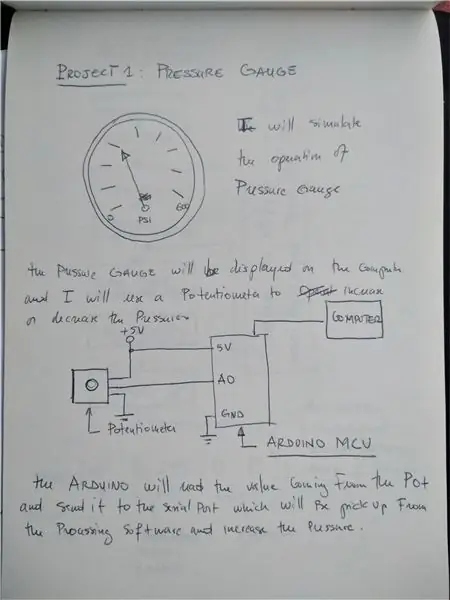
Potentiometerkretsen är en mycket rak krets:
- 1 stift är anslutet till strömkällan.
- den andra stiften är ansluten till marken och den mellersta stiftet är ansluten till A0 på Arduino.
Steg 2: Steg 3: Skriva Arduino Sketch och ladda den till Uno
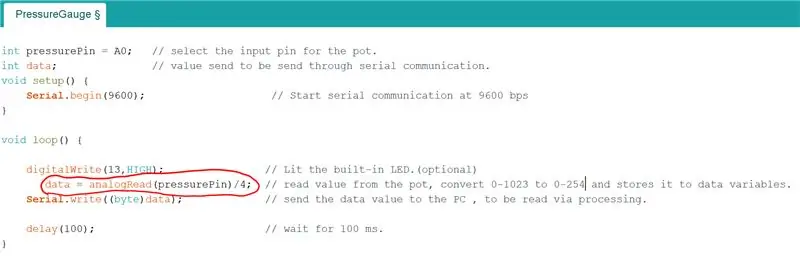
Detta är en enkel och rakt fram skiss.
Spänningsvärdet skickas till A0 -porten, kommandot analogRead ger ett värde mellan 0 och 1023 byte
Eftersom seriemodulen i bearbetnings -IDE bara kan läsa värden från 0 till 255, måste vi dela värdena från analogRead med 4.
Det är därför vi har det här kommandot:
"data = analogRead (pressurePin)/4;"
Steg 3: Steg 3: Skriva den virtuella mätarprogramvaran
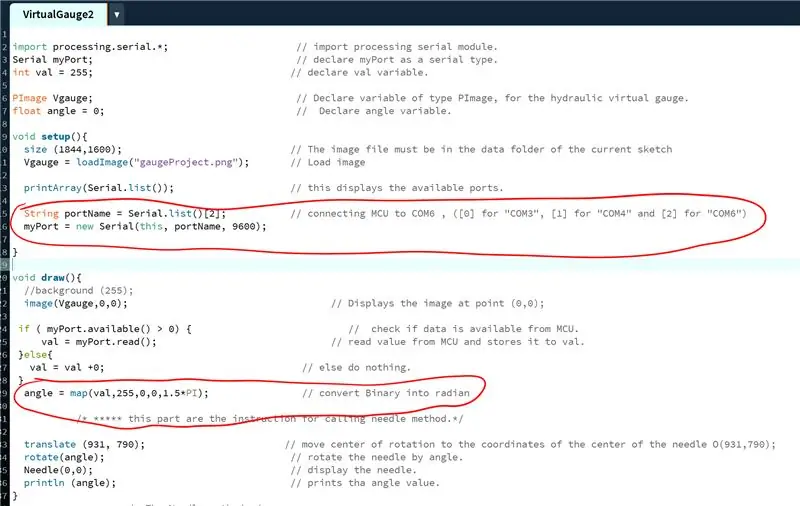
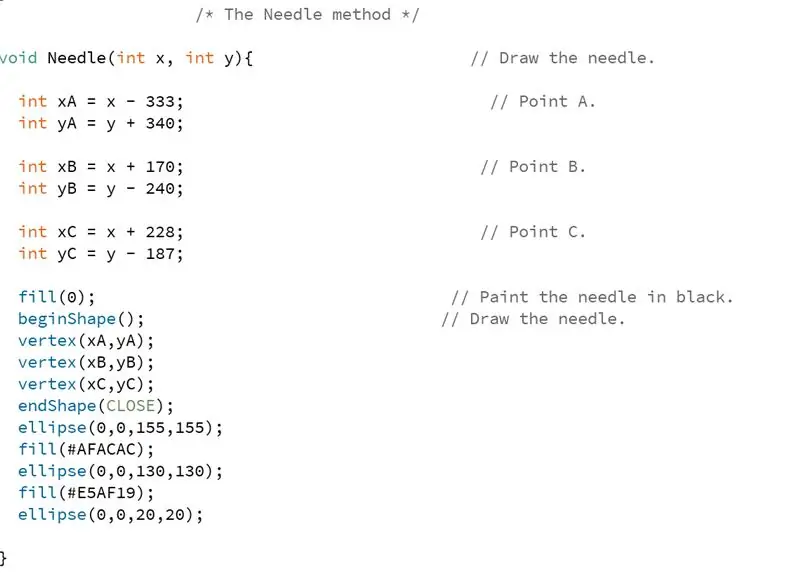
Denna skiss är en modifierad version av den i del 1. En rak skiss framåt. i princip vad som händer i denna skiss är att Processing IDE läser värdet från serieporten, detta värde omvandlas till vinklar mellan 0 och 1,5PI radianer.
vinkel = karta (val, 255, 0, 0, 1,5*PI);
Vinkel 0 motsvarar tryck 0 och vinkel 1,5 PI motsvarar det maximala trycket.
En viktig sak att komma ihåg är att du först måste veta på vilken port Arduino är ansluten. du kan få denna information från Arduino IDE. I detta projekt var Arduino ansluten till "COM6"
Rad 5 vid bearbetning av IDE visar:
String portName = Serial.list () [2];
Rekommenderad:
Virtuell tryckmätare del 1 .: 4 steg

Virtuell manometer Del 1 .: Manometrar används i industrier som oljefält. Jag har använt tryckmätare många gånger i mitt dagliga jobb, särskilt när det gäller hydraulmaskiner. Och jag undrade hur jag kan göra en virtuell tryckmätare. Detta projekt är en 2-par
Hur man kodar en enkel slumpmässig virtuell tärning: 6 steg

Hur man kodar en enkel slumpmässig virtuell tärning: Hej alla !!!!! Detta är min första instruerbara och jag kommer att lära dig hur man kodar en virtuell tärning på din dator eller smartphone. Jag använder HTML, JavaScript och CSS, jag hoppas att ni alla skulle älska det och glöm inte att rösta på mig i sammanhanget nedan
Windows 10 virtuell maskin: 12 steg

Windows 10 virtuell maskin: Microsoft använder Hyper V som en lösning för att hantera och skapa virtuella datorer. Detta introducerades först i Windows 7 och överfördes till Windows 10. Virtuella maskiner kan vara till hjälp på många sätt. De kan användas för att testa nya mjuka
Virtuell dörrknapp med Mongoose OS och XinaBox: 10 steg

Knapp för virtuell dörr med Mongoose OS och XinaBox: Med Mongoose och några xChips skapade vi en virtuell dörrknapp. Istället för en fysisk knapp för att surra personal i kan de nu göra det själva
En enkel tryckmätare för utbildningsändamål: 4 steg

En enkel tryckmätare för utbildningsändamål: Nedan hittar du bygginstruktioner för en mycket enkel och lättbyggd enhet för att leka med tryckmätningar. Det kan vara användbart för skolor eller andra STEM -relaterade projekt om gaslagar, men kan också anpassas för att integreras i annan enhet
